
google カレンダー祝日を自動表示する設定方法【日本の祝日対応】
6日 ago
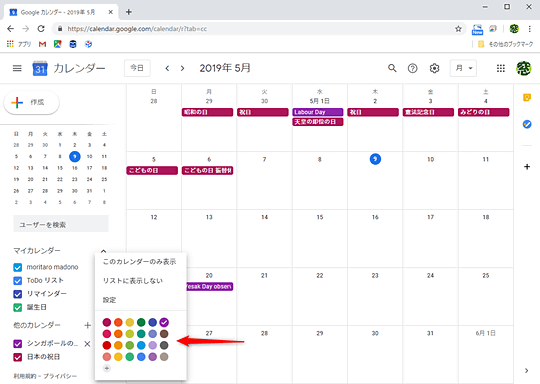
現代社会において、スケジュール管理は不可欠なスキルです。Googleカレンダーは、その強力な機能と使いやすさから、多くの人々に利用されています。しかし、日本の祝日を手動で追加するのは面倒な作業です。本記事では、Googleカレンダーに日本の祝日を自動的に表示させる簡単な設定方法をステップバイステップで解説します。この設定を行うことで、祝日を忘れることなく、より効率的にスケジュールを管理できるようになります。ぜひ、この記事を参考にして、快適なカレンダーライフを実現してください。
Googleカレンダーで日本の祝日を自動表示する設定方法
Googleカレンダーで日本の祝日を自動的に表示させるには、カレンダーの設定で「日本の祝日」カレンダーを追加する必要があります。これにより、毎年手動で祝日を入力する手間が省け、常に最新の日本の祝日情報がカレンダーに反映されるようになります。設定は非常に簡単で、数ステップで完了します。
日本の祝日カレンダーの追加方法
日本の祝日カレンダーを追加するには、まずGoogleカレンダーを開き、左側のメニューにある「他のカレンダー」の横にある「+」ボタンをクリックします。次に「おすすめのカレンダー」を選択し、表示されるリストから「日本の祝日」を探して追加します。これで、日本の祝日が自動的に表示されるようになります。
- Googleカレンダーを開きます。
- 「他のカレンダー」の「+」ボタンをクリックします。
- 「おすすめのカレンダー」を選択します。
設定後の表示確認
設定が完了したら、カレンダー上で日本の祝日が表示されているかを確認しましょう。祝日名がカレンダー上に表示されていれば、設定は正常に完了しています。もし表示されない場合は、カレンダー一覧で「日本の祝日」カレンダーがチェックされているかを確認してください。
- カレンダー上で祝日名が表示されているか確認します。
- カレンダー一覧で「日本の祝日」カレンダーがチェックされているか確認します。
- 必要に応じてカレンダーを再読み込みします。
複数カレンダーとの併用
Googleカレンダーでは、複数のカレンダーを同時に表示できます。仕事用、プライベート用など、複数のカレンダーを利用している場合でも、日本の祝日カレンダーは問題なく併用できます。各カレンダーの色分けなどを活用することで、スケジュール管理をより効率的に行えます。
- 複数のカレンダーを同時に表示できます。
- 各カレンダーに異なる色を設定できます。
- 祝日カレンダーと他のカレンダーの予定を区別できます。
表示・非表示の切り替え
日本の祝日カレンダーは、必要に応じて表示・非表示を切り替えることができます。カレンダー画面の左側にあるカレンダー一覧で、「日本の祝日」のチェックボックスをオン/オフすることで、表示/非表示を切り替えられます。一時的に祝日を表示したくない場合に便利です。
- カレンダー一覧で「日本の祝日」のチェックボックスを操作します。
- チェックを入れると表示、外すと非表示になります。
- 必要に応じて表示/非表示を切り替えます。
祝日情報の更新について
Googleカレンダーの日本の祝日カレンダーは、自動的に更新されます。そのため、法改正などで祝日が変更された場合でも、手動で情報を更新する必要はありません。常に最新の祝日情報がカレンダーに反映されるため、安心して利用できます。
- Googleカレンダーが自動的に祝日情報を更新します。
- 法改正による祝日変更にも対応しています。
- ユーザーによる手動更新は不要です。
了解しました。以下に指定された内容を記載します。
日本の祝日をGoogleカレンダーに自動表示するステップバイステップガイド
日本の祝日をGoogleカレンダーに自動表示させることで、スケジュール管理が格段に楽になります。この設定を行うことで、毎年手動で祝日を入力する手間が省け、常に最新の日本の祝日情報をカレンダー上で確認できます。
カレンダー設定画面へのアクセス方法
Googleカレンダーを開き、画面左側の「他のカレンダー」の横にある「+」ボタンをクリックします。表示されるメニューから「URLで追加」を選択してください。
日本の祝日カレンダーのURLの入力
「URLで追加」の入力欄に、日本の祝日カレンダーのiCal形式のURL(例えば、総務省の公開しているものなど)を正確に入力し、「カレンダーを追加」ボタンをクリックします。
カレンダーの表示設定の確認
追加されたカレンダーがGoogleカレンダーに表示されているか確認します。カレンダー一覧に「日本の祝日」のような名前で表示されているはずです。必要に応じてカレンダーの色を変更することも可能です。
祝日情報の更新頻度について
Googleカレンダーは、iCal形式のURLから定期的に情報を取得し、祝日情報を更新します。通常、数時間から数日おきに自動更新されますが、すぐに反映されない場合もあります。
表示されない場合のトラブルシューティング
祝日が表示されない場合は、URLが正しいか、インターネット接続が正常かを確認してください。また、カレンダーの表示設定で「日本の祝日」カレンダーがチェックされているか確認することも重要です。
よくある質問(FAQ)
Googleカレンダーで日本の祝日を自動表示させるにはどうすればいいですか?
Googleカレンダーの設定から、「他のカレンダーを追加」を選び、「おすすめのカレンダー」または「URLで追加」から日本の祝日カレンダーを選択することで、自動的に表示されるようになります。URLで追加する場合は、正しいiCal形式のURLが必要になります。
日本の祝日が表示されない場合の確認ポイントはありますか?
まず、カレンダーの設定で日本の祝日カレンダーが有効になっているか確認してください。次に、同期設定が適切に行われているか、また、ネットワーク接続が安定しているか確認することも重要です。最後に、カレンダーアプリのアップデートも試してみてください。
祝日カレンダーを削除したい場合はどうすればいいですか?
Googleカレンダーの設定から、削除したい祝日カレンダーを選択し、「登録解除」または「カレンダーを削除」のオプションを選択することで削除できます。削除後は、カレンダーから祝日が非表示になります。
祝日カレンダーの表示色を変更できますか?
はい、Googleカレンダー上で、日本の祝日カレンダーの名前の横にある3つの点をクリックし、色の選択肢から好きな色を選ぶことで、表示色を変更できます。これにより、他の予定と区別しやすくなります。
Si quieres conocer otros artículos parecidos a google カレンダー祝日を自動表示する設定方法【日本の祝日対応】 puedes visitar la categoría Google カレンダー.


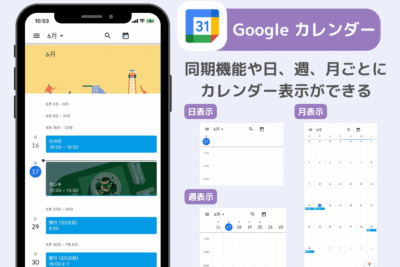
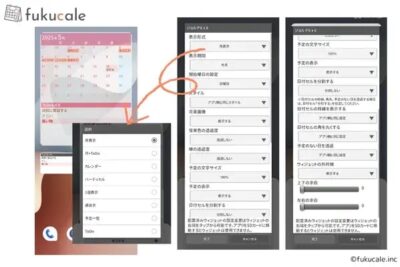
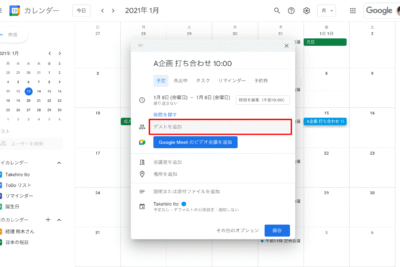
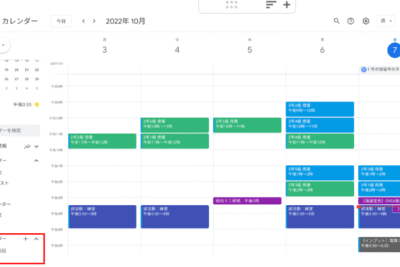
コメントを残す